Now - 06:31:20
Часопіс падзей Windows 7. Дзе знайсці сістэмны часопіс
У аперацыйнай сістэме Windows сёмы версіі рэалізаваная функцыя адсочвання важных падзей, якія адбываюцца ў працы сістэмных праграм. У «Майкрасофт» пад паняццем «падзеі» маюцца на ўвазе любыя здарэння ў сістэме, якія фіксуюцца ў спецыяльным журнале і сігналізуюць аб сабе карыстальнікам або адміністратарам. Гэта можа быць службовая праграма, не жадае запускацца, збой у працы прыкладанняў або некарэктная ўстаноўка прылад. Усе здарэння рэгіструе і захоўвае часопіс падзей Windows 7. Ён таксама валодае і паказвае ўсе дзеянні ў храналагічным парадку, дапамагае вырабляць сістэмны кантроль, забяспечвае бяспеку аперацыйнай сістэмы, выпраўляе памылкі і дыягнастуе ўсю сістэму.
Варта перыядычна праглядаць гэты часопіс на прадмет з'яўлення паступае інфармацыі і вырабляць наладу сістэмы для захавання важных дадзеных.
Window 7 - праграмы
Камп'ютэрнае дадатак «Прагляд падзей» з'яўляецца асноўнай часткай службовых утыліт «Майкрасофт», якія прызначаны для кантролю і прагляду часопіса падзей. Гэта неабходны інструмент для маніторынгу працаздольнасці сістэмы і ліквідацыі якія з'яўляюцца памылак. Службовая праграма «Віндовс», кіруючая дакументаваннем здарэнняў, называецца «Часопісам падзей». Калі гэтая служба запушчана, то яна пачынае збіраць і пратакаліраваць ўсе важныя дадзеныя ў сваім архіве. Часопіс падзей Windows 7 дазваляе здзяйсняць наступныя дзеянні:
Больш:
Lenovo v580c: падрабязны агляд
Сёння мы вырашылі напісаць пра ноўтбуку Lenovo v580c. Агляд будзе падрабязным, так як гэты партатыўны ПК серыі IdeaPad мае высокую папулярнасць, але не многія ведаюць, чым жа прыцягвае гэта прылада пакупнікоў. Мадэль з'яўляецца хуткай і змяшчае ў саб...
Брандмаўэр - што гэта? Стандартны абаронца ПК
Брандмаўэр – што гэта такое? Карысная функцыя ў аперацыйнай сістэме або малаэфектыўныя сродак абароны? Перш чым адказаць на гэтае пытанне, нам трэба высветліць, што робіць кампутар і як правільна яго наладзіць.Агульныя звесткіДля паспяховай пра...
"Аблівіян": праходжанне гульні. Кіраўніцтва і парады па праходжанні гульні "Аблівіян"
The Elder Scrolls IV: Oblivion — ролевая гульня ад кампаніі Bethesda Games Studios. Адразу ж пасля рэлізу у 2006 годзе яна стала вельмі папулярнай. Сюжэт заснаваны на супрацьстаянні галоўнага героя і культу Прынца Разбурэння, які плануе адкрыць...
- прагляд дадзеных, запісаных у архіў;
- выкарыстанне розных фільтраў падзей і іх захаванне для далейшага прымянення ў наладах сістэмы;
- стварэнне падпіскі па пэўных здарэнняў і кіраванне імі;
- прызначаць пэўныя дзеянні пры ўзнікненні якіх-небудзь падзей.
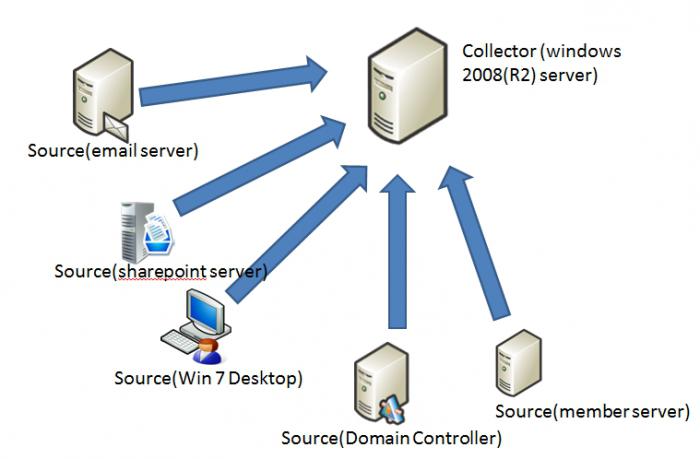
Як адкрыць часопіс падзей Windows 7?
Праграма, якая адказвае за рэгістрацыю здарэнняў, запускаецца наступным чынам:
1. Актывуецца меню націскам кнопкі «Старт» у левым ніжнім куце манітора, затым адкрываецца «Панэль кіравання». У спісе элементаў кіравання выбіраем «Адміністраванне» і ўжо ў гэтым падменю націскаем на «Прагляд падзей».
2. Ёсць іншы спосаб, як паглядзець часопіс падзей Windows 7. Для гэтага варта перайсці ў меню «Старт», у пошукавым акенцы набраць mmc і адправіць запыт на пошук файла. Далей адкрыецца табліца MMC, дзе трэба выбраць параграф, які пазначае даданне і выдаленне аснасткі. Затым вырабляецца дабаўка «Прагляду падзей» на галоўнае акно.
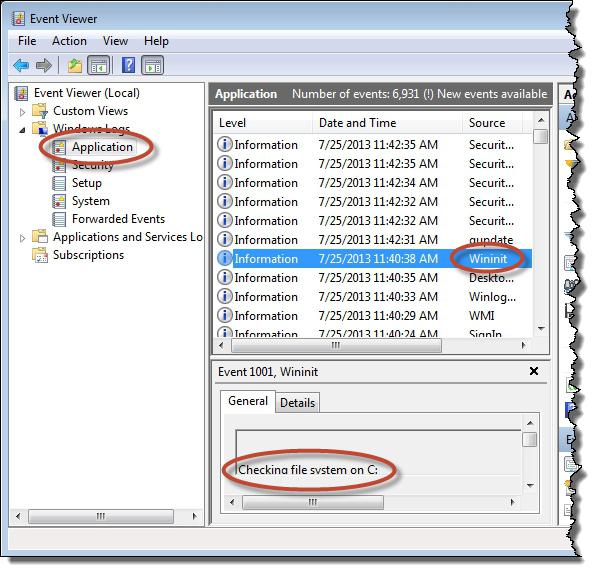
Што ўяўляе сабой апісванае дадатак?
У аперацыйных сістэмах Widows 7 і Vista ўстаноўлены два выгляду часопісаў падзей: сістэмныя архівы і службовы часопіс прыкладанняў. Першы варыянт выкарыстоўваецца для фіксацыі агульнасістэмных здарэнняў, якія звязаны з прадукцыйнасцю розных прыкладанняў, запускам і бяспекай. Другі варыянт адказвае за запіс падзей іх працы. Для кантролю і кіравання ўсімі дадзенымі служба «Часопіс падзей» выкарыстоўвае ўкладку «Прагляду», якая падзяляецца на наступныя пункты:
- Дадатак – тут захоўваюцца падзеі, якія звязаны з якой-небудзь пэўнай праграмай. Напрыклад, паштовыя службы захоўваюць у гэтым месцы гісторыю перасылкі інфармацыі, розныя падзеі ў паштовых скрынях і гэтак далей.
- Пункт «Бяспека» захоўвае ўсе дадзеныя, якія адносяцца да уваходам у сістэму і выхаду з яе, выкарыстанню адміністрацыйных магчымасцяў і звароту да рэсурсаў.
- Ўстаноўка – у гэты часопіс падзей Windows 7 заносяцца дадзеныя, якія ўзнікаюць пры ўсталёўцы і наладзе сістэмы і яе прыкладанняў.
- Сістэма – фіксуе ўсе падзеі аперацыйнай сістэмы, такія як збой пры запуску службовых прыкладанняў або пры ўсталёўцы і абнаўленні драйвераў прылад, разнастайныя паведамленні, якія тычацца працы ўсёй сістэмы.
- якія Перасылаюцца падзеі – калі гэты пункт настроены, то ў ім захоўваецца інфармацыя, якая прыходзіць з іншых сервераў.
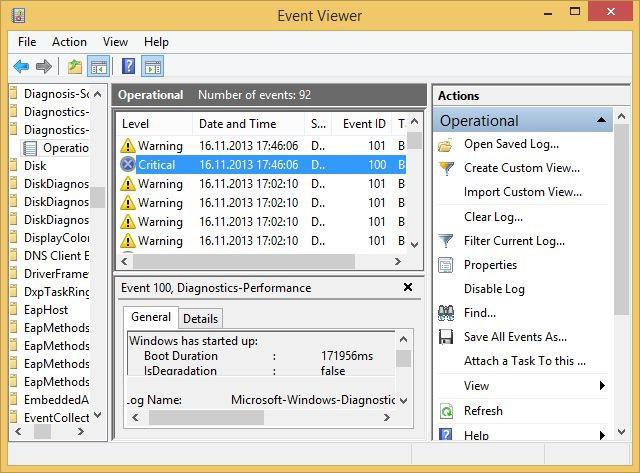
Іншыя падпункты асноўнага меню
Таксама ў меню «Адміністраванне», дзе часопіс падзей у Windows 7 і знаходзіцца, ёсць такія дадатковыя пункты:
- Internet Explorer – тут рэгіструюцца падзеі, якія ўзнікаюць пры рабоце і наладзе аднайменнага браўзэра.
- Windows PowerShell – у гэтай тэчцы фіксуюцца здарэння, якія маюць сувязь з ужываннем абалонкі PowerShell.
- Падзеі абсталявання – калі гэты пункт настроены, то ў часопіс заносяцца дадзеныя, якія генеруюць прылады.
Уся структура «сямёркі», якая забяспечвае запіс усіх падзей, заснавана па тыпу «Вісты» на XML. Але для выкарыстання ў Window 7 праграмы часопіса падзей няма неабходнасці ведаць, як прымяняць гэты код. Дадатак «Прагляд падзей» усё зробіць сама, падаўшы зручную і простую табліцу з пунктамі меню.
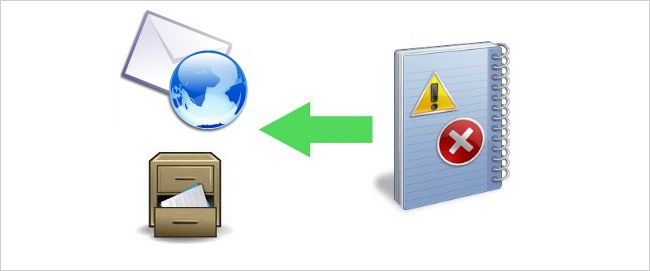
Характарыстыкі здарэнняў
Карыстальнік, жадаючы даведацца, як паглядзець часопіс падзей Windows 7, павінен таксама разбірацца і ў характарыстыках тых дадзеных, якія ён хоча прагледзець. Бо існуюць розныя ўласцівасці тых ці іншых здарэнняў, апісаных у «Праглядзе падзей». Гэтыя характарыстыкі мы разгледзім ніжэй:
- Крыніцы – праграма, якая фіксавала падзеі ў часопісе. Тут запісваюцца імёны прыкладанняў або драйвераў, якія паўплывалі на тое ці іншае здарэнне.
- Код падзеі – набор лікаў, якія вызначаюць тып здарэння. Гэты код і імя крыніцы падзеі выкарыстоўваецца тэхнічнай падтрымкай сістэмнага забеспячэння для выпраўлення памылак і ліквідацыі праграмных збояў.
- Ўзровень – ступень важнасці падзеі. Часопіс падзей сістэмы мае шэсць узроўняў здарэнняў:
1. Паведамленне.
2. Перасцярога.
3. Памылка.
4. Небяспечная памылка.
5. Маніторынг паспяховых аперацый па выпраўленні памылак.
6. Аўдыт няўдалых дзеянняў.
- Карыстальнікі – фіксуе дадзеныя уліковых запісаў, ад імя якіх адбылося здарэнне. Гэта могуць быць імёны розных сэрвісаў, а таксама рэальных карыстальнікаў.
- Дата і час – рэгіструе часовыя паказчыкі з'яўлення падзеі.
- Загрузка цэнтральнага працэсара – час, неабходнае для выканання каманд карыстальніка.
Існуе маса іншых падзей, якія ўзнікаюць пры працы аперацыйнай сістэмы. Усе здарэння высвятляюцца ў «Праглядзе падзей» з апісаннем усіх спадарожных інфармацыйных дадзеных.
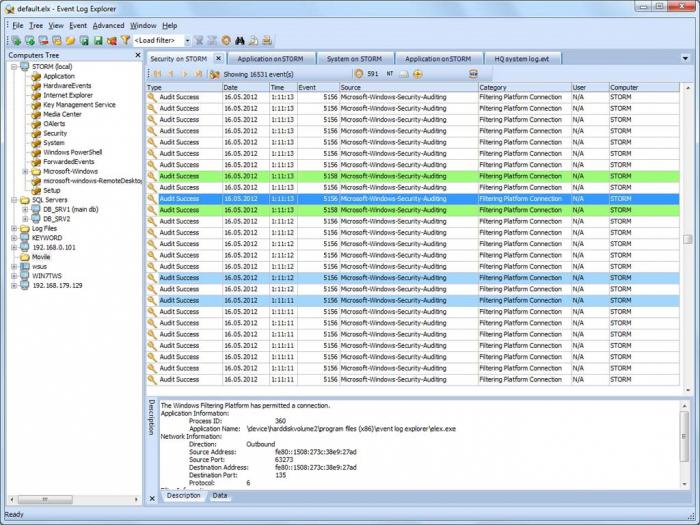
Як працаваць з часопісам падзей?
Вельмі важным момантам у засцярозе сістэмы ад збояў і завісанняў з'яўляецца перыядычнае прагляданне часопіса «Дадатак», у якім фіксуюцца звесткі аб здарэннях, нядаўніх дзеяньнях з той ці іншай праграмай, а таксама прадастаўляецца выбар даступных аперацый.
Зайшоўшы ў часопіс падзей Windows 7, у падменю «Дадатак» можна ўбачыць спіс усіх праграм, якія выклікалі розныя негатыўныя падзеі ў сістэме, час і дату іх з'яўлення, крыніца, а таксама ступень праблемнасці.
У гэтай кансолі можна захаваць усе падзеі за апошнія некалькі месяцаў, ачысціць часопіс ад старых запісаў, змяніць памер табліцы і многае іншае.
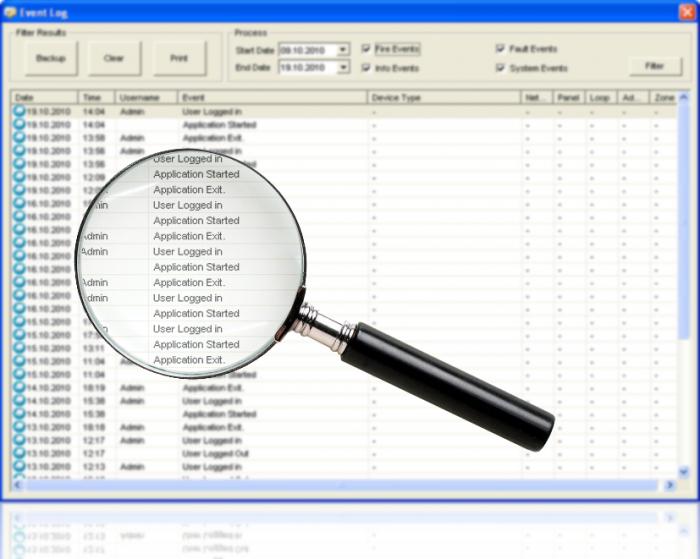
дзеянні ў Адказ карыстальніка на падзеі
Вывучыўшы, як адкрыць часопіс падзей Windows 7 і якім чынам ім карыстацца, ці варта далей навучыцца ўжываць з гэтым карысным дадаткам «Планавальнік задач». Для гэтага неабходна правай клавішай мышы націснуць на любое здарэнне і ў якое адкрылася акне выбраць меню прывязкі задачы да падзеі. У наступны раз, калі адбудзецца такое здарэнне ў сістэме, аперацыёнка аўтаматам запусціць устаноўленую задачу на апрацоўку памылкі і яе выпраўленне.
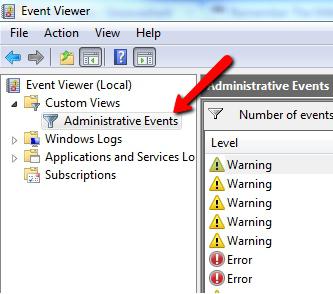
Памылка ў часопісе не з'яўляецца падставай для панікі
Калі, праглядаючы часопіс сістэмных падзей Windows 7, вы ўбачыце якія з'яўляюцца перыядычна памылкі сістэмы або папярэджання, то не варта хвалявацца і панікаваць з гэтай нагоды. Нават пры выдатна які працуе кампутары могуць рэгістравацца розныя памылкі і збоі, большасць з якіх не нясуць сур'ёзнай пагрозы працаздольнасці ПК.
Апісванае намі прыкладанне створана для таго, каб палегчыць сістэмнага адміністратара кантроль над кампутарамі і ліквідацыю праблемаў.
Выснова
Зыходзячы з усяго вышэйсказанага, становіцца ясна, што часопіс падзей – спосаб, які дазваляе праграмам і сістэме фіксаваць і захоўваць усе падзеі на кампутары ў адным месцы. У такім часопісе захоўваюцца ўсе аперацыйныя памылкі, паведамленні і папярэджання сістэмных прыкладанняў.
Дзе знаходзіцца часопіс падзей у Windows 7, чым яго адкрыць, як ім карыстацца, якім чынам выпраўляць якія з'явіліся памылкі – усё гэта мы даведаліся з гэтага артыкула. Але многія спытаюць: «А навошта нам гэта трэба, мы не сістэмныя адміністратары, не праграмісты, а звычайныя карыстальнікі, якім гэтыя веды як бы не патрэбныя?» Але гэты падыход няправільны. Бо калі чалавек чым-то захворвае, перад паходам да лекара, ён спрабуе сам вылечыцца тымі ці іншымі спосабамі. І ў многіх гэта атрымліваецца. Так і кампутар, які з'яўляецца лічбавым арганізмам, можа «захварэць», і ў гэтым артыкуле паказаны адзін з спосабаў, як дыягнаставаць прычыну такога «захворванні», па выніках такога «абследавання» можна прыняць правільнае рашэнне аб метадах наступнага «лячэння».
Так што інфармацыя аб спосабе прагляду падзей будзе карысная не толькі системщику, але і звычайнаму карыстальніку.
Article in other languages:
HI: https://tostpost.com/hi/computers/16280-windows-7.html
JA: https://tostpost.com/ja/computers/17970-windows7.html
TR: https://tostpost.com/tr/bilgisayarlar/32101-olay-g-nl-n-windows-7-nerede-sistem-g-nl.html

Alin Trodden - аўтар артыкула, рэдактар
"Прывітанне, Я Алін Тродден. Я пішу тэксты, чытаю кнігі і шукаю ўражанні. І я нядрэнна ўмею распавядаць вам пра гэта. Я заўсёды рады ўдзельнічаць у цікавых праектах."
Навіны
Дасягненні Fallout 4: гайд. Як атрымаць усе дасягненні ў Fallout 4? Fallout 4: Wasteland Workshop
Многія геймеры праходзяць гульню не толькі для таго, каб яе скончыць. Натуральна, можна гуляць проста для задавальнення, можна шукаць розныя бонусныя прадметы, аднак ёсць яшчэ адна вельмі распаўсюджаная прычына. Справа ў тым, што ...
Невядомае прыладу ў дыспетчару прылад Windows 7: як яго апазнаць і прымусіць працаваць
Пры наладзе «сямёркі» юзэры вельмі часта сутыкаюцца з тым, што ў сістэмным трэі ўзнікае апавяшчэнне або паведамленне аб тым, што знойдзенае невядомае прыладу ў дыспетчару прылад Windows 7. Многім юзэра здаецца, што гэт...
Як у «Вайбере» заблакаваць кантакт: пяць простых рашэнняў
Створаная і прадстаўленая шырокай публіцы ў 2010 годзе праграма «Вайбер» (Viber) першапачаткова была эксперыментальнай распрацоўкай, шмат у чым нагадвае вядомы Skype. Аднак справа прыняла нечаканы абарот, калі прыклада...
About plugins: рашэнне праблем, якія падключаюцца модулі, як адключыць убудова
Шматлікім карыстальнікам сучасных браўзэраў неаднаразова даводзілася сутыкацца з так званымі ўбудовамі (дапаўненнямі), якія інтэгруюцца ў адпаведны вэб-браўзэр для пашырэння магчымасцяў працы ў інтэрнэце. Доступ да іх налад у мног...
Роутер TP-Link TL-WR740N. Налада, прызначэнне, параметры
Распаўсюд велізарнай колькасці прылад, здольных падлучацца да інтэрнэту з выкарыстаннем бесправадных тэхналогій, прывяло да таго, што наяўнасць Wi-Fi-пакрыцця ў доме або кватэры перастала быць чым-то асаблівым, а стала хутчэй неаб...
Не працуе мікрафон у скайпе: магчымыя прычыны і іх ліквідацыю
«Скайп» - праграма, якой многія да гэтага часу карыстаюцца. Яна з'яўляецца самым папулярным файлообменником, мэсанджарам і інструментам для відэазванкоў. Але апошнія пару гадоў яна актыўна пачала здаваць пазіцыі, пакол...

















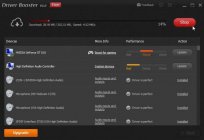
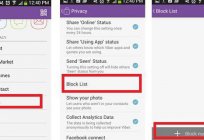
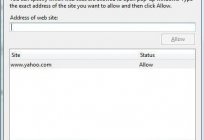

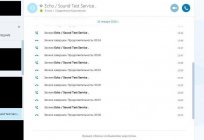
Заўвага (0)
Гэтая артыкул не мае каментароў, будзьце першым!